5. Microsoft Outlook Express の設定
自分宛にテストメールを送る
|
以下は、江阿 熱人さんが電子メールアドレス「netto@cx.airnet.ne.jp」でお申し込みされたことを例に解説しています。必ず、AIRnet設定情報をお手元に置いて、お客様の情報に置き換えて設定をされるようお願い致します。
|
- デスクトップ上の「Microsoft Outlook Express」のアイコンをダブルクリックするか、「スタート」→「プログラム」→「Internet Explorer」→「Outlook Express」と選択して、Microsoft Outlook Expressを起動します。
- 「作成」ボタンを押して、メッセージの作成画面を開きます。
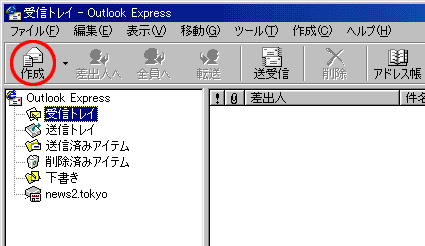
- テストメールを作成します。
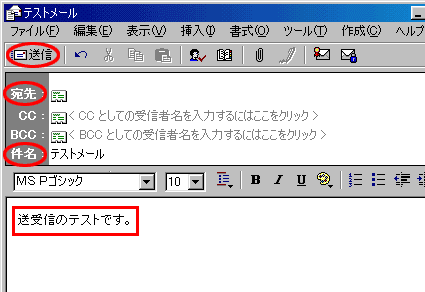
「宛先」に、ご自分のE-Mailアドレスを入力します。例:netto@cx.airnet.ne.jp
「件名」に、テストメールと入力します。
下段の本文入力ウィンドウに本文を入力します。例:送受信のテストです。
「送信」ボタンを押して、メッセージを送信します。
- 「受信」の確認を行います。
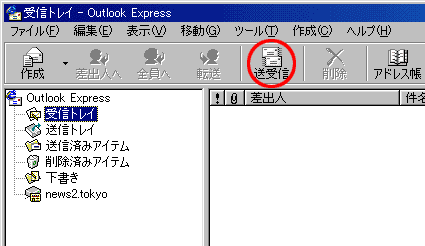
「送受信」ボタンを押して、新着メールの取り込みを行います。
- 受信したメールを確認します。
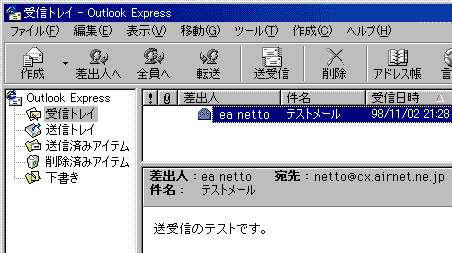
先ほど送信したメールが受信できていれば問題ありません。
送受信中にエラーが発生したり、何度か受信してみてもメールが届かない場合は、設定が間違っている可能性があります。Microsoft Outlook Expressの設定を変更(確認)するを参照して、設定の確認を行ってください。
↑Microsoft Outlook Express の設定へ
COPYRIGHT(c) 1996, Air Internet
|